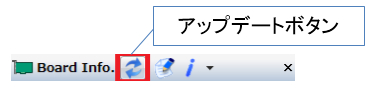はじめに
カメラ接続のためのボード設定方法(露光制御編)
ではCC信号を使った露光制御について解説しました。
しかし、撮像の間隔が常に一定となるため、用途によって不都合が発生することがあります。
ベルトコンベアを1列に並んで搬送されている対象を撮像する装置で解説します。
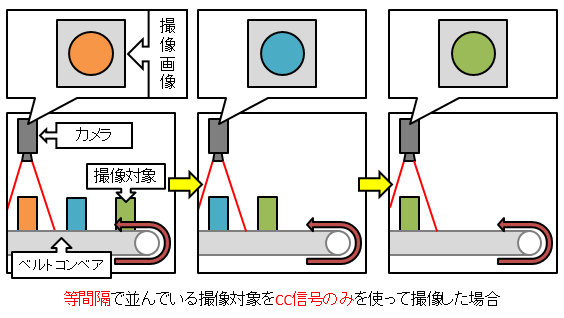
等間隔に並んでいると、撮像のタイミングも等間隔になるため、撮像対象をカメラの中央で撮像することができます。
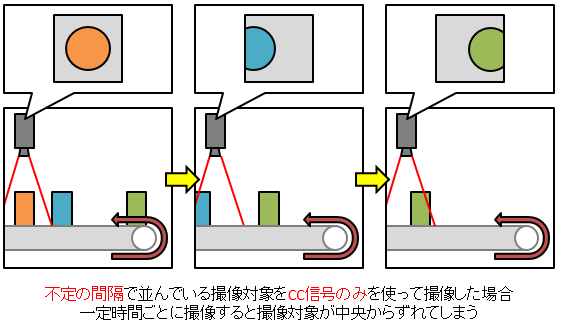
不定の間隔で並んでいる場合、撮像のタイミングが等間隔にならず、対象が画角から外れてしまう可能性があります。
こういった場合の解決方法は、センサを使用することです。
撮像対象がカメラの中央にあることをセンサが検知して、信号を出力します。
そのタイミングで撮像することで撮像対象をカメラの中央で撮像することができます。
このセンサから出力される信号を、外部トリガといいます。
ここでは、外部トリガを使って撮像する場合のボードの設定について解説します。
なお、解説は以下4点を使用します。
・「CameraLinkカメラ」
・「弊社グラバーボード」
・「SDK-AcapLib2」
・「AIPTool」
外部トリガを使用する装置
具体的に外部トリガを使用した装置の仕組みを解説します。
以下は、外部トリガと、CC信号を使用して、撮像する装置の構成例です。
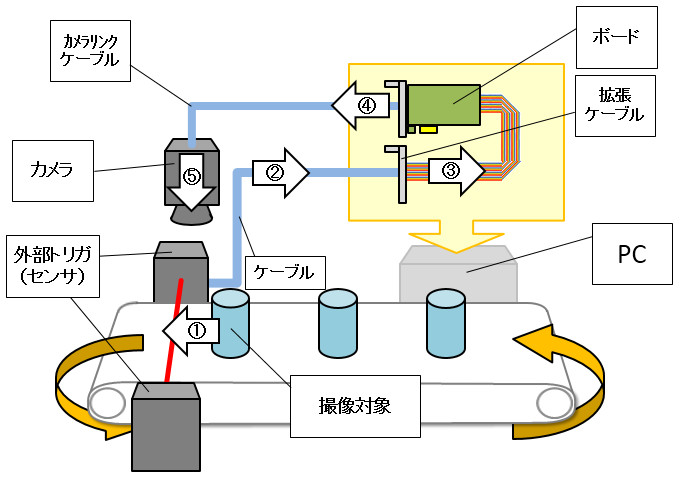
図の動作を説明すると・・・
?ベルトコンベアで撮像対象が搬送され、センサの前を通る。
?撮像対象がセンサに検出され、外部トリガが発生。
?外部トリガ信号がケーブルから、拡張ケーブル、ボードへ伝送。
?ボードからCC信号が出力。
?カメラがCC信号を受け取り撮像。
以上の様に外部トリガを使って撮像することで、撮像対象の間隔や、
ベルトコンベアの速度が一定ではなくても撮像対象をカメラの中央で撮像することができます。
ちなみに、CC信号と外部トリガは、全く別の信号です。
以下の図を参照ください。
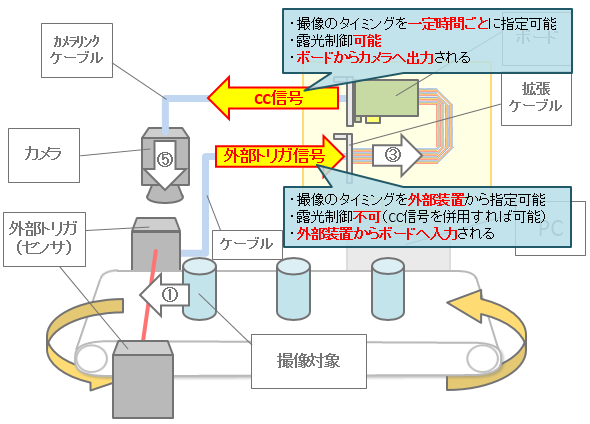
拡張ケーブルと外部トリガ
弊社のボードに、外部トリガを入力するためには、「拡張ケーブル」が必要です。
ボードごとに使用できるケーブルが異なります。
・APX-3302/APX-3323
→CBL-Z091A
・APX-3324A/26A
→CBL-Z102
※拡張ケーブルのコネクタのピンアサインは、各ボードのマニュアルをご参照ください。
※APX-3323、APX-3302の一部の仕様ではケーブルを接続せずに、一部の機能をご使用いただくことも可能です。
外部トリガを使用する撮像の種類
外部トリガを使う撮像は、カメラの設定や、仕様、用途によって様々です。
ここでは、外部トリガを使う撮像の一部を解説します。
カメラの設定がフリーランの場合の撮像
カメラの設定がフリーランの場合、データがカメラから常に出力され続けます。
ボード側は、外部トリガが1パルス入力されると、直後のデータを取得します。
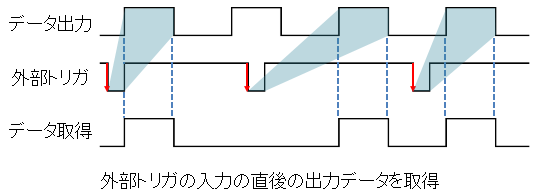
CC信号を併用する撮像(CC 1ShotとCC Cycle)
次項の「ボードの設定」の「CC信号の出力形式」で解説します。
エンコーダを併用する撮像
「カメラ接続のためのボード設定方法(エンコーダ編)」で解説します。
ボードの設定
AIPToolを使用して、ボードの設定を行います。
※AIPToolの詳細は
AIPToolの紹介ページ
をご覧ください。AIPToolのダウンロードは会員ページ
より可能です。
まず、AIPToolのSetup画面を開いてください。
以下の3項目を変更することで、外部トリガの設定を行います。
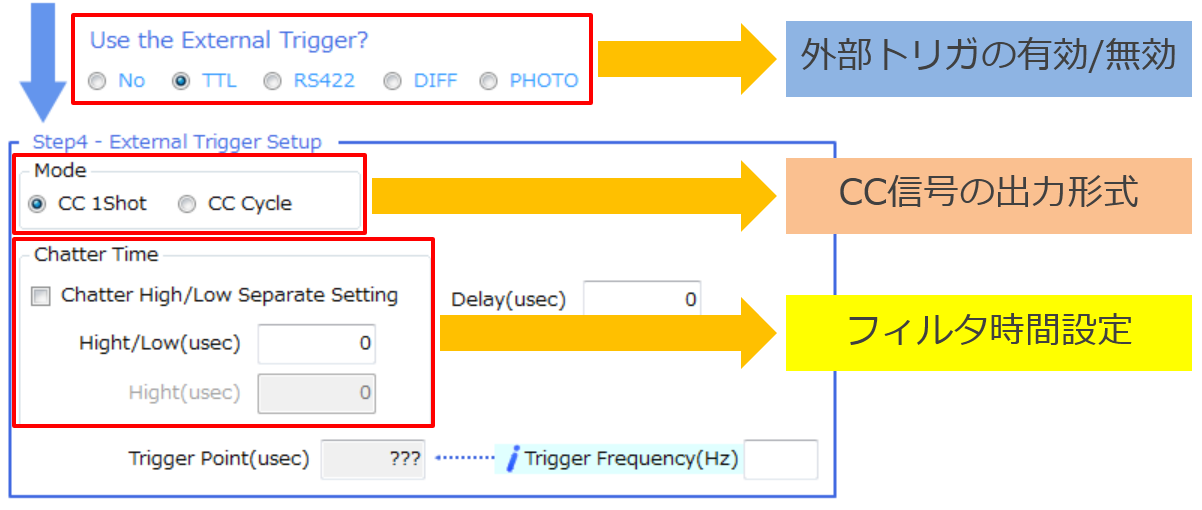
外部トリガの有効/無効
外部トリガの有効/無効の設定と、使用する外部トリガを「TTL」、「RS422」、「DIFF」、「PHOTO」の4種類から選択可能です。
弊社のボードは立下りエッジのみ、外部トリガとして認識されます。立ち上がりエッジは外部トリガとして認識されませんのでご注意ください。
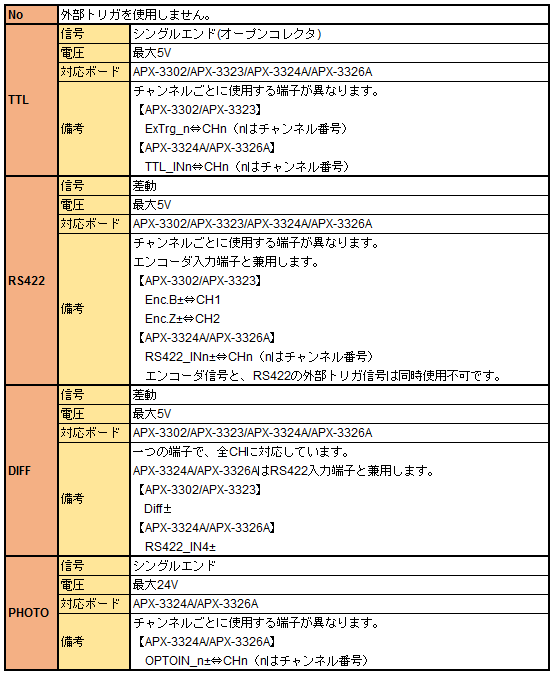
CC信号の出力形式
外部トリガに対するCC信号の動作を「CC 1Shot」と「CC Cycle」の2種類から選択可能です。
・CC 1Shot
カメラの設定:露光制御モード
外部トリガ入力直後にCC信号が1パルス出力され、CC信号に同期して、カメラからデータが出力されます。
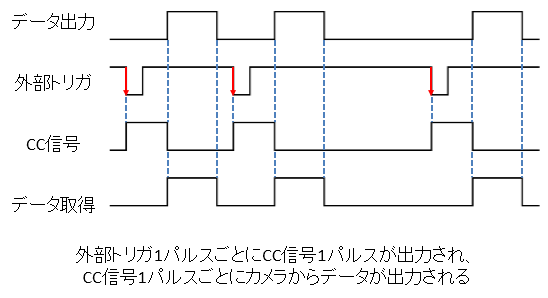
・CC Cycle
カメラの設定:露光制御モード
外部トリガ入力直後にCC信号が一定の周期で連続的に出力され、CC信号に同期して、カメラからデータが出力されます。
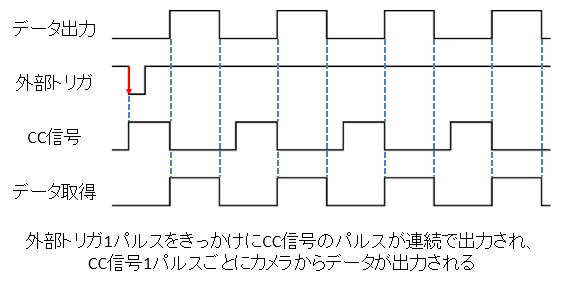
フィルタ時間の設定
外部トリガのノイズを除去するための設定です。
信号が変化してから、一定時間(設定したフィルタ時間)入力信号が安定するまで外部トリガとして受け付けないことでノイズを無効化しています。
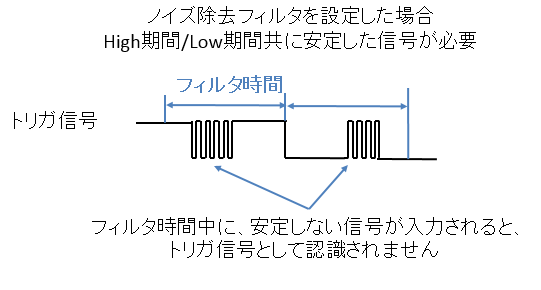
トラブル事例
こんなトラブルに遭遇したことはありませんか?
・外部トリガを入力しているにもかかわらず同期撮像ができない
◆トリガの種類は合っていますか?
入力されている外部トリガと、ボード側の設定が一致していない場合、外部トリガが入力されていないと判断されます。
外部トリガの状態は、AIPToolの「I/O状態表示」などを参考にしてください。
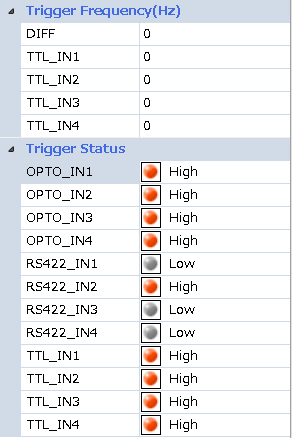
「I/O状態表示」の更新はAIPToolの画面左上にある「アップデートボタン」をクリックしてください。
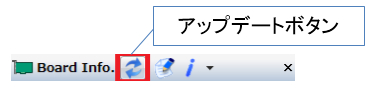
◆カメラがフリーランになっていませんか?
CC信号を使用して撮像する場合、カメラは露光制御モードに設定する必要があります。
カメラがフリーランになっているとCC信号が無視されるため、外部トリガ信号に同期できません。
※露光制御モードについては、
カメラ接続のためのボード設定方法(露光制御編)
をご覧ください。
◆CC信号のモードは合っていますか?
実現したい撮像方法と、CC信号のモードが一致していることを確認してください。
CC 1Shotを使用する場合は、ボードの設定がCC 1Shotに設定されているかを確認し、
外部トリガの周期を修正してください。
CC信号の周期が外部トリガの周期より遅い可能性もありますので、前項を併せてご確認ください。
CC Cycleを使用する場合は、ボードの設定がCC Cycleに設定されているかを確認し、
CC信号の周期を修正してください。
◆CC信号の周期が遅くありませんか?
外部トリガ信号より、CC信号の周期が遅いと、一部の外部トリガの入力が無視されてしまいます。
そのため、外部トリガに同期できなくなります。
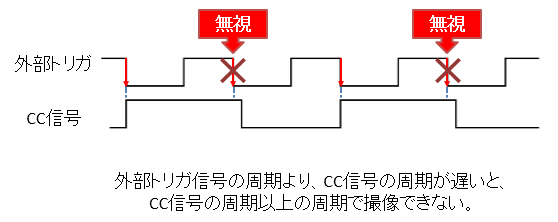
※AIPToolを使って、外部トリガ信号と、CC信号の周期を調整する方法
Setup画面のStep4を表示すると、以下のような画面が表示され、
赤枠部分に外部トリガの周波数を入力することができます。
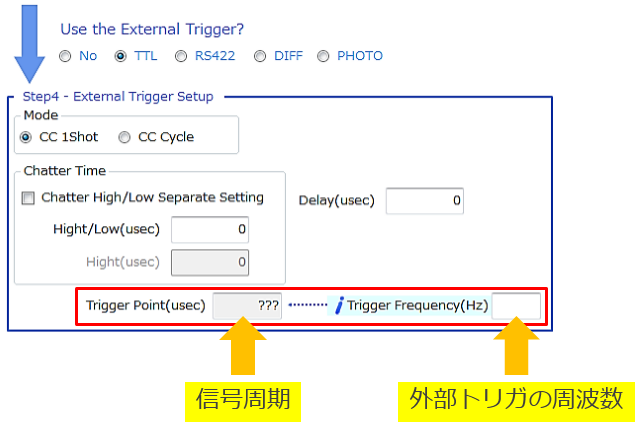
問題がある場合は、以下のように項目が赤色で表示されます。
マウスカーソルを項目に合わせると、警告が表示されます。
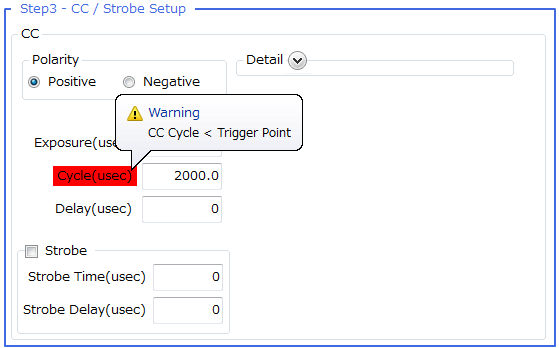
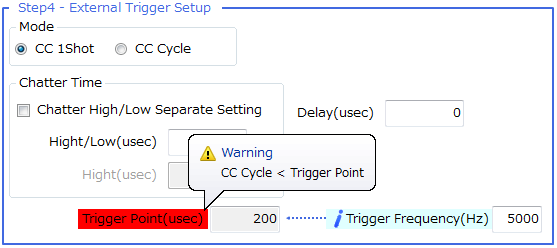
以下のように値を修正してください。
※外部トリガの周波数を確認するには、AIPToolの「I/O状態表示」を使います。
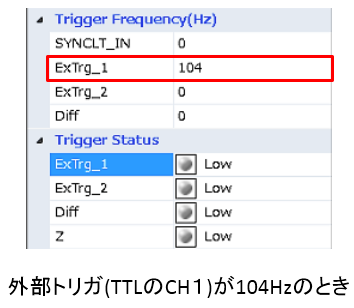
「I/O状態表示」の更新はAIPToolの画面左上にある「アップデートボタン」をクリックしてください。